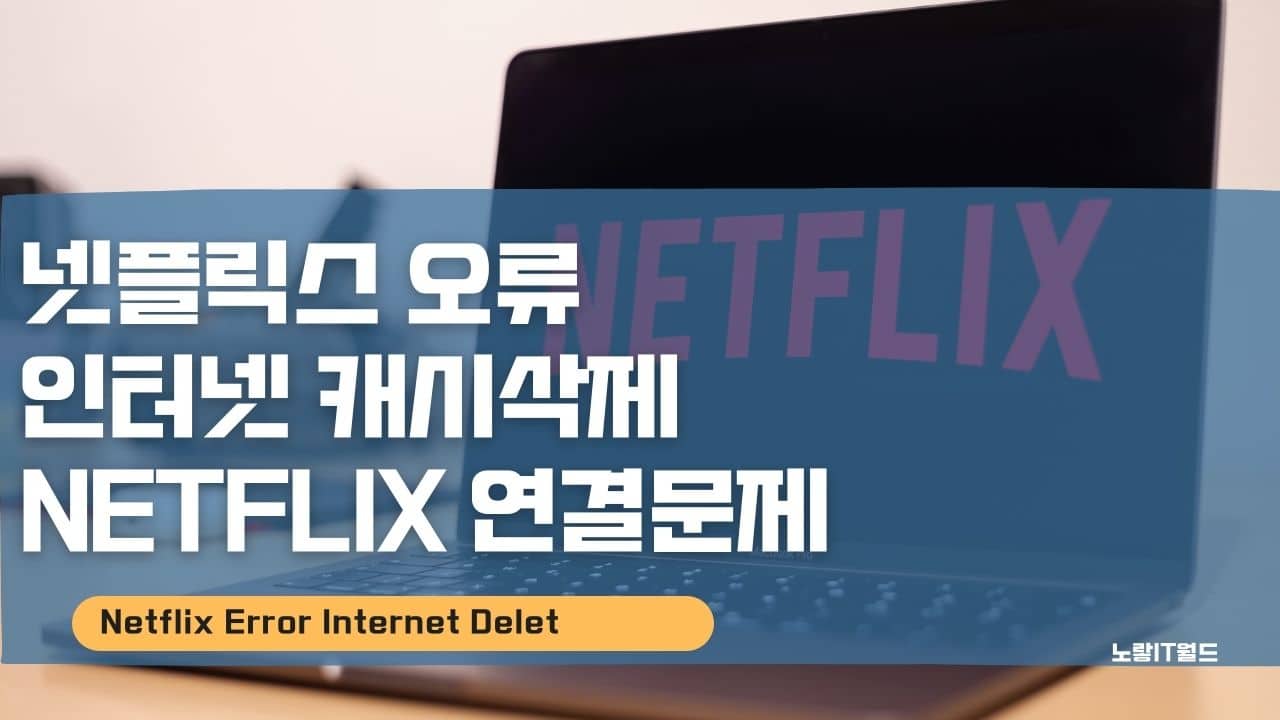넷플릭스는 전 세계적으로 사랑받는 온라인 스트리밍 서비스로, 수많은 영화와 TV 프로그램을 스트리밍하여 사용자에게 다양한 엔터테인먼트를 제공하고 있습니다. 하지만 사용자는 때때로 넷플릭스 접속 시 “네트워크 오류 Netflix 연결문제 에러“나 “나중에 다시 시도해주세요“와 같은 메시지를 마주할 수 있습니다. 이러한 문제를 해결하기 위해 다음과 같은 방법을 시도해볼 수 있습니다.
- 서버 문제 확인: 넷플릭스 서버에 일시적인 문제가 발생한 경우, 잠시 후 다시 시도해 보세요.
- 인터넷 연결 확인: 안정적인 인터넷 연결은 필수입니다. Wi-Fi나 이더넷 연결 상태를 확인하고, 필요한 경우 재연결해보세요.
- 브라우징 데이터 및 쿠키 삭제: 브라우저의 캐시와 쿠키가 문제를 일으킬 수 있습니다. 이를 삭제하면 접속 문제가 해결될 수 있습니다.
- VPN 및 프록시 연결: VPN이나 프록시를 사용 중이라면, 이를 잠시 비활성화한 후 넷플릭스 접속을 시도해 보세요.
- 앱 업데이트: 넷플릭스 앱 사용 시 최신 버전이 설치되어 있는지 확인하고, 업데이트가 있다면 실행하세요.
- 기기 재부팅: 기기를 재부팅하여 네트워크 연결 문제를 해결할 수 있습니다.
- 브라우저 변경: “인터넷 익스플로러”, “마이크로소프트 엣지”, “구글 크롬”, “사파리”와 같은 다양한 브라우저를 사용해 보세요. 일부 브라우저에서는 넷플릭스가 더 원활하게 작동할 수 있습니다.
넷플릭스 네트워크 에러 재시도
노랗 목차
그리고 이러한 브라우저를 통해 넷플릭스를 보게 되면 일반적으론 정상작동 되는게 맞지만 간혹 “넷플릭스 오류”가 발생하곤 합니다.
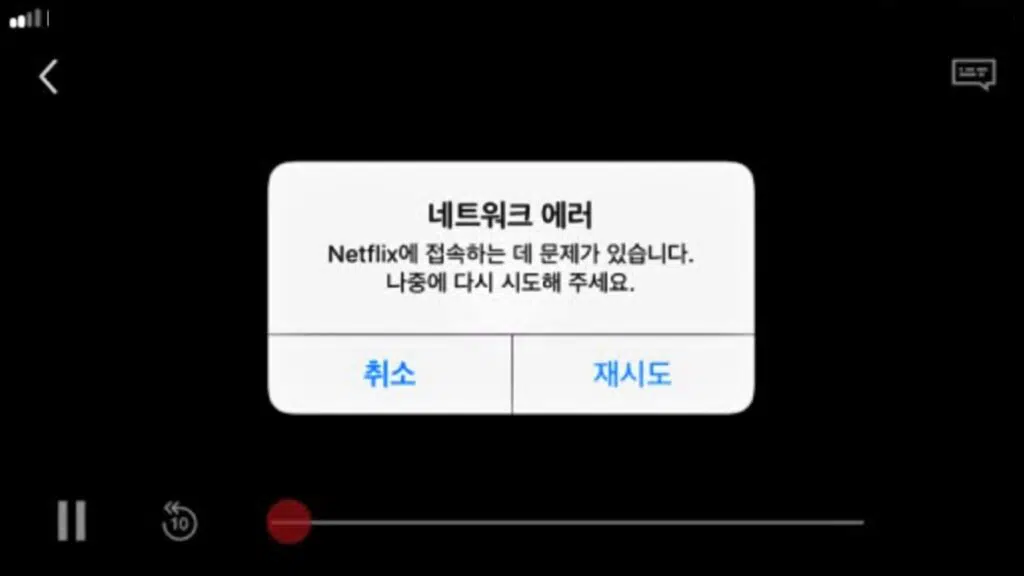
오류의 종류로는 “H7361-1253-C00D4E85, H7031-1105 ,H7031-1103-403, H7031-1106,H7031-1101,H3-U7136-1103-403, Netflix 에러 : Netflix 연결에 문제가 있습니다, UI 800 3” 등등 다양한 넷플릭스 오류가 있습니다.
| 넷플릭스 오류 코드 | 증상 | 해결 방법 |
|---|---|---|
| NW-2-5 | 네트워크 연결 문제 | 네트워크 설정 확인, 인터넷 연결 확인, 라우터 재시작, 스트리밍 기기 재시작 |
| UI-800-3 | 앱 데이터 문제 | 넷플릭스 앱 재시작, 넷플릭스 앱 데이터/캐시 삭제, 앱 재설치 |
| UI-113 | 앱 업데이트 또는 서버 문제 | 넷플릭스 앱 업데이트 확인, 네트워크 연결 재설정, 스트리밍 기기 재시작 |
| NW-4-8 | 네트워크 연결 또는 기기 문제 | 인터넷 연결 확인, 스트리밍 기기 재시작, 넷플릭스 앱 재설치 |
| 10008 | Apple 기기에서의 네트워크 연결 문제 | 네트워크 연결 확인, Apple 기기 재시작, 넷플릭스 앱 업데이트 확인 |
| 12001 | Android 기기에서의 데이터 업데이트 문제 | 넷플릭스 앱 데이터/캐시 삭제, 앱 재시작 또는 재설치 |
| F7111-1331-5059 | 브라우저 문제(주로 Linux) | Google Chrome 브라우저 사용, Widevine Content Decryption Module 업데이트 확인 |
기본적으로 넷플릭스 오류가 발생시 넷플릭스 앱을 재설치하거나 스마트티비에 설치된 공유기등을 초기화하는 방법이 있습니다.
그리고 컴퓨터나 노트북,핸드폰등으로 넷플릭스 오류가 발생한다면 접속중인 “인터넷 브라우저의 캐시“를 삭제해 지금까지 넷플릭스에서 받았던 오류를 일으키는 이미지나 파일등을 삭제 후 재접속하는것으로 문제를 해결할 수 있습니다.
넷플릭스 오류 구글크롬 캐시 삭제방법
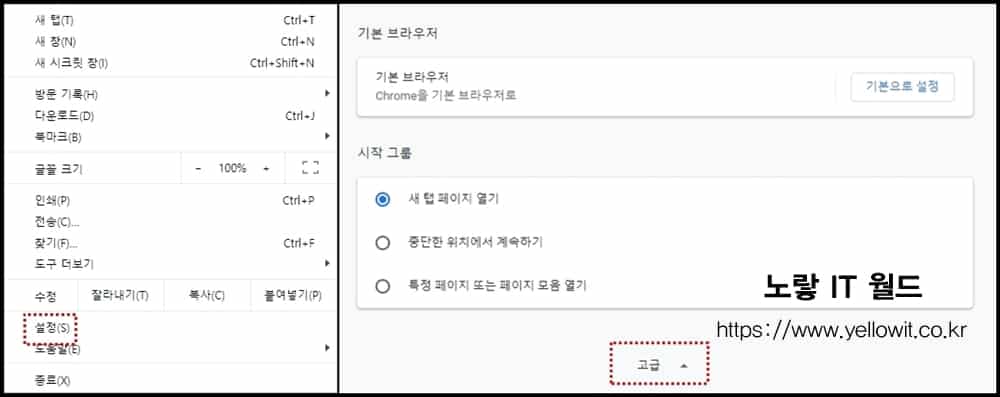
- 구글크롬을 실행 후 우측상단에 점3개를 선택합니다.
- 설정을 선택합니다.
- 아래로 스크롤하여 고급을 선택합니다.
- 개인정보에서 인터넷 사용 기록 삭제를 선택합니다.
- 고급 탭을 선택합니다.

- 기간 드롭다운에서 전체 기간을 선택합니다.
- 캐시된 이미지 및 파일을 확인합니다.
- Clear Data를 선택합니다.
- 넷플릭스를 다시 실행해서 오류가 발생하는지 확인합니다.
인터넷 익스플로러 넷플릭스 캐쉬 삭제
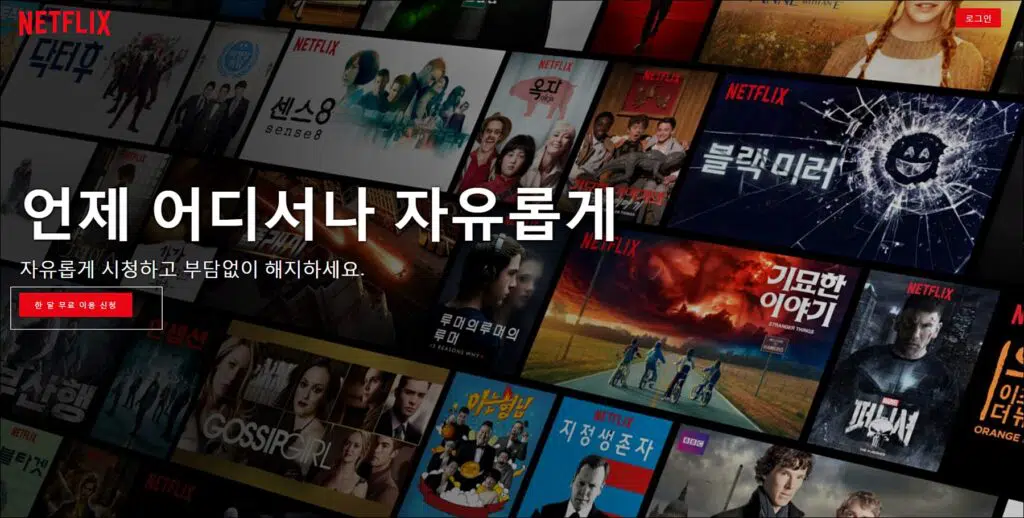
- netflix.com/clearcookies로 이동합니다.
- 넷플릭스 계정에서 로그아웃됩니다.
- 다시 넷플릭스 로그인을 합니다.
- Netflix 접속을 다시 시도해 봅니다.
- 그래도 오류가 지속적이라면 컴퓨터를 재부팅후 다시 시도합니다.
인터넷 익스플로러 데이터 삭제
- 인터넷 익스플로러실행 후 기어 아이콘 “인터넷 옵션“을 선택합니다.
- 검색 기록을 선택합니다.
- 삭제를 선택합니다.
- 쿠키 및 웹사이트 데이터를 선택합니다.
- 즐겨찾기 웹사이트 데이터 보존을 선택 취소 후 삭제를 선택합니다.
- 넷플릭스를 다시 실행합니다.
마이크로소프트 엣지 인터넷 사용기록 삭제
- MS Edge 브라우저를 실행합니다.
- 오른쪽 상단에서 Settings and more 선택합니다.
- History -> Clear browsing data를 클릭합니다.
- Time Range 드롭다운 메뉴에서 All time을 선택합니다.
- 모든 상자가 선택되어 있는지 확인한 다음 Clear now를 클릭합니다.
- 넷플릭스를 다시 실행합니다.
애플 사파라 인터넷 사용기록 캐시 삭제
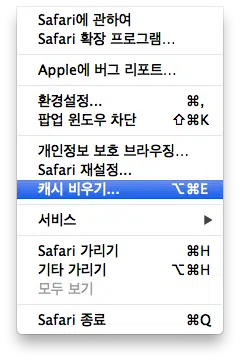
아이폰이나 아이패드를 통해 넷플릭스를 시청하는 경우에는 사파리 앱 캐시 비우기를 합니다.
- 사파리 앱을 실행합니다.
- 동작 메뉴 > “Safari 재설정“을 선택하십시오
- 재설정하지 않으려는 모든 항목을 선택 해제합니다.
- 방문 기록 지우기 : 열어 본 웹 페이지의 목록을 지웁니다.
- Top Sites 재설정 : Top Sites에 추가하거나 지정한 사이트와 같은 모든 변경을 지웁니다.
- Top Sites 페이지가 처음 Safari 4를 설치했을 때 표시한 웹 페이지 미리보기를 보여주도록 복원됩니다.
- 모든 웹 페이지 미리보기 이미지 제거 : 사파리가가 저장한 열어 본 웹 페이지의 모든 요약 이미지를 지웁니다.
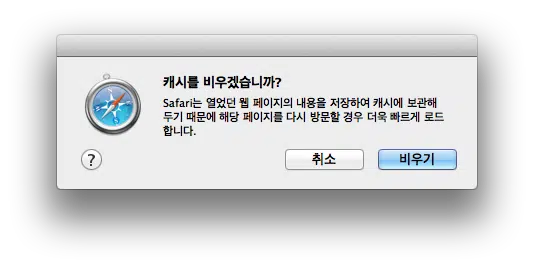
- 캐시 비우기 : 사파리가 웹 페이지를 저장하는 컴퓨터 상의 임시 위치에서 열어 본 웹 페이지를 지웁니다.
- 캐시는 웹 페이지 로딩이 더 빠르도록 도와줍니다.
- 다운로드 창 지우기 : 웹 사이트로부터 다운로드한 파일 목록을 지웁니다.
- 이름만 제거되며 파일 자체는 제거할 때까지 디스크에 남습니다.
- 모든 쿠키 제거 : 웹 사이트에서 컴퓨터에 저장한 쿠키를 제거합니다.
- 모든 웹 사이트 아이콘 제거 : 인터넷에서 사이트의 식별을 돕는 작은 그래픽인 웹 사이트 아이콘을 제거합니다.
- 이들을 Safari의 주소 막대 및 책갈피 목록, 그리고 기타 위치에서 볼 수 있습니다. 이들 아이콘은 컴퓨터에 저장됩니다
- 저장된 이름 및 암호 제거 : 웹 사이트에서 Safari가 자동으로 완성하는 사용자 이름 및 암호를 제거합니다
- (자동 완성 기능이 켜져 있는 경우).
- 기타 자동 완성 양식 텍스트 제거 : Safari가 웹 페이지의 양식에서 자동으로 완성하는 전화번호와 같은 일부 개인 정보를 제거합니다
- (자동 완성 기능이 켜져 있는 경우). 자동 완성 정보를 제거해도 주소록의 정보는 제거되지 않습니다.
- 모든 사파리 창 닫기 : 모든 Safari 창을 닫지 않으면 누군가가 앞으로 또는 뒤로 버튼을 사용하여 여러분이 방문한 웹 페이지를 볼 수 있습니다.
- 사파리 “재설정“을 선택하면 현재 열려있던 창이 모두 닫히고 새창이 실행됩니다.
- 이후 새로운 방문기록이 기록됩니다.
- 참고 : 사파리의 캐시비우기 단축키 : Option + Command + E
이상 넷플릭스 오류시 인터넷 브라우저를 삭제 초기화하는 방법에 대해 알아보았습니다.
- 넷플릭스 가입 및 한달 사용금액 / 탈퇴방법